|
Wij gaan met de les beginnen
1.Eigenschappen van materiaal: zet de voorgrondkleur op deze kleur:
#b2d17e en de achtergrondkleur op deze kleur: #829754
- Maak van de voorgrond/achtergrondkleur een lineair verloop:Hoek op : 0 en Herhalingen op : 3 / Geen vink bij omkeren
2. Bestand: Open een transparante afbeelding van : 950
x 550 pixels.Gereedschap- Vlakvulling: vul de laag met het lineaire verloop
3. Effecten- Filter -Unlimited 2.0 -
Filters Factory Gallery Q / Magnetic South
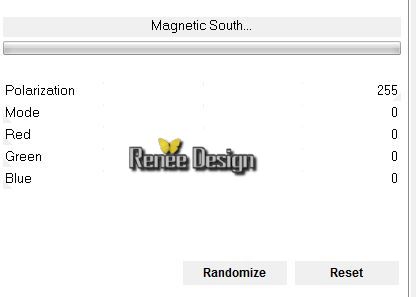
4. Lagen- Dupliceren
5. Effecten- Filter - Unlimited 2.0 /
Factory Gallery F/ Guess What ?
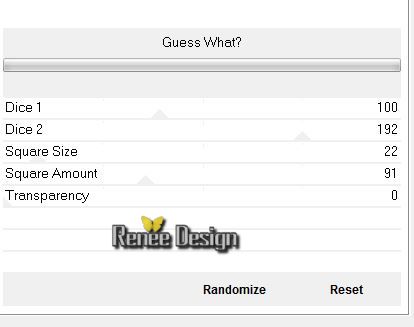
6.
Effecten- 3D effecten- Slagschaduw: 0/0/70/30 zwart
7.
Selecties-Aangepaste Selectie met onderstaande instellingen

8.
Selecties- Laag maken van de selectie
9.
Effecten- Geometrische effecten- Cirkel /transparant
Selecties- Niets selecteren
-Lagenpalet: activeer je laag er onder (Kopie van raster 1)
10.
Effecten-Geometrische effecten- Perspectief-horizontaal met onderstaande instellingen
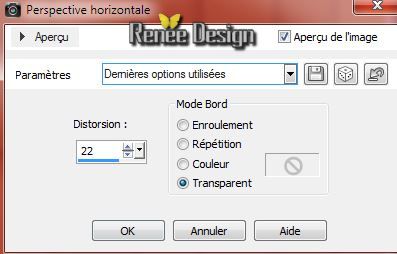
11.
Selecties-Aangepaste Selectie met onderstaande instellingen
 /
Delete /
Delete
Selecties- Niets selecteren
Dit is het lagenpalet dit moet u nu hebben
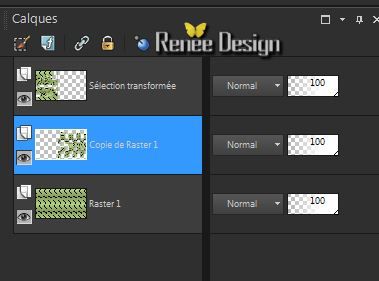
Lagenpalet: activeer de bovenste laag (tot laag gemaakte selectie)
12.
Effecten - 3D Effecten-Slagschaduw : 4/4/70/36 zwart
13.Effecten- Afbeeldingseffecten- Naadloze herhaling met onderstaande instelling
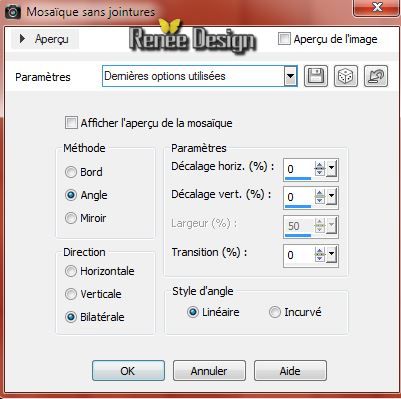
14.
Eigenschappen van materiaal: verander het verloop in een zonnestraal verloop met onderstaande instellingen
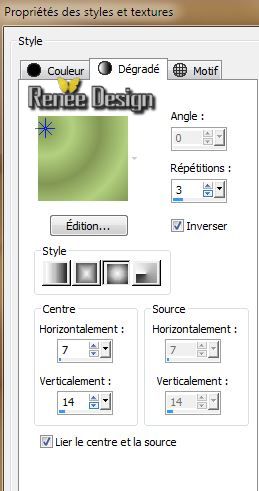
15.
Lagen- Nieuwe rasterlaag.Gereedschap Vlakvulling; vul de laag met het verloop
16.
Lagen- Masker laden/opslaan-masker laden van af schijf en neem masker
''mask_17.jpg''
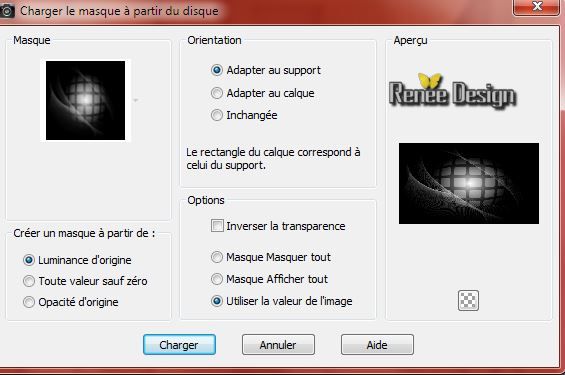
Lagen- Samenvoegen- Groep samenvoegen
15.Effecten- Filter- Vanderlee Unplugged X - Light
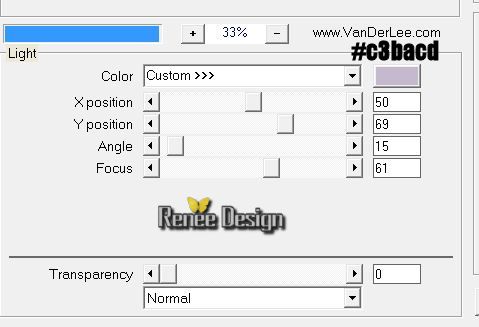
16.
Lagen- Dupliceren
17.
Effecten- Afbeeldingseffecten- Naadloze herhaling met onderstaande instellingen
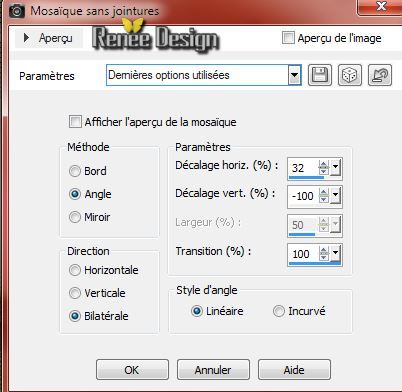
18.
Lagenpalet: zet de mengmodus op "Luminantie"
19.
Lagenpalet: sluit de 2 bovenste lagen. Activeer een openlaag. Lagen- Samenvoegen-Zichtbare lagen samenvoegen
Dit moet u nu hebben
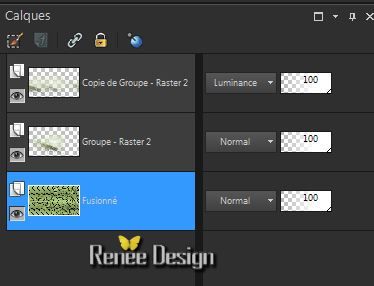
Activeer de bovenste laag in het lagenpalet (de kopie laag van raster 2)
Mocht het niet lukken met het filter er zit er een tube png bij het materaal.Plak die als nieuwe laag op je werkje en verwijder de laag kopie van groep raster 2 -ga dan verder met punt 21
20.
Effecten-Filter - Redfield - Water Ripples
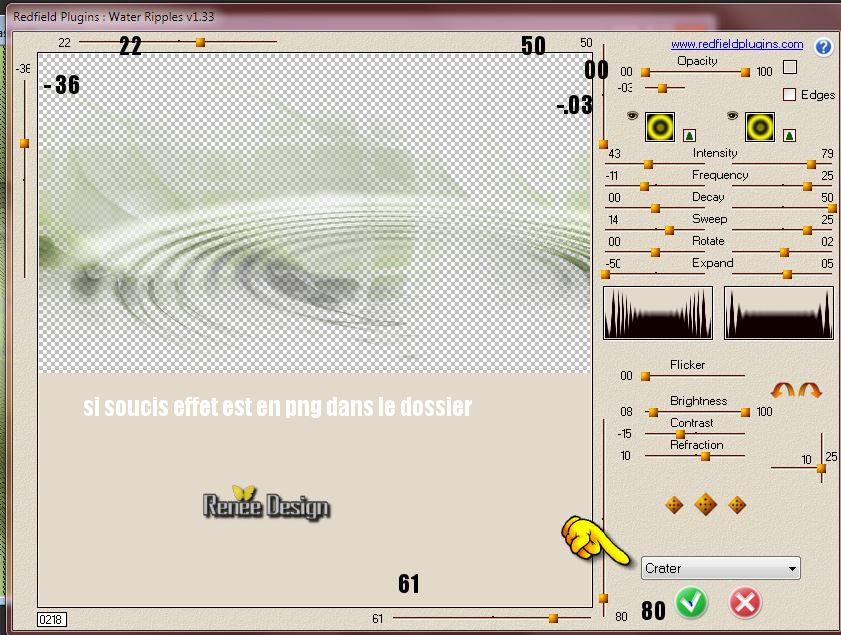
21.Effecten- Afbeeldingseffecten- Verschuiving met onderstaande instellingen
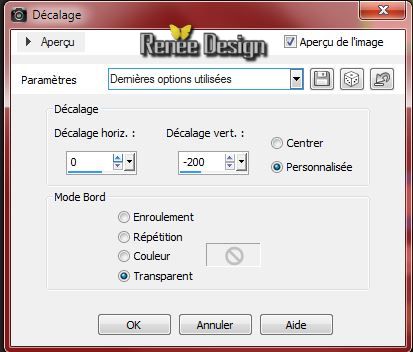
22.Open de tube ''femme prise dans un
filet-art.Wieslaw Walkusk.png''/Verwijder het watermerk van d'odette
Afbeelding- Formaat wijzigen-Verkleinen met : 85 %-Bewerken- Kopiëren- Bewerken- Plakken als nieuwe laag
21.Effecten- Afbeeldingseffecten- Verschuiving met onderstaande instellingen
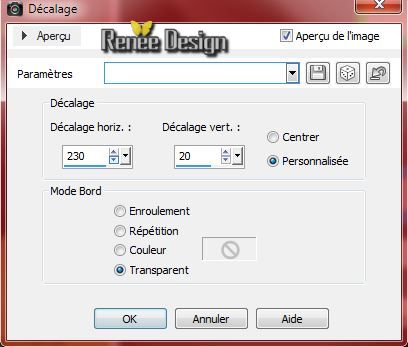
22.
Lagen- Masker laden/opslaan-masker laden van af schijf en neem masker ''gradientedworisch''

23.Lagen- Samenvoegen- Groep samenvoegen
24.Effecten- Filter- Flaming Pear /Flood met de achtergrondkleur
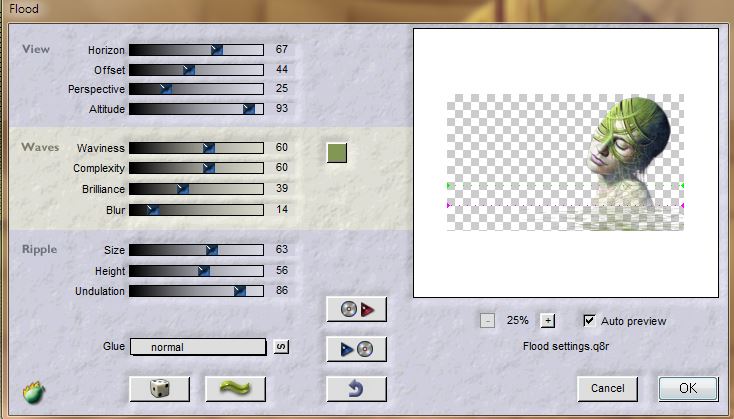
25.
Lagen- Nieuwe rasterlaag
26.
Selecties-Selectie laden/opslaan-Selectie laden van af schijf en neem selectie : "ds_un_filet_1"
27.
Vulemmer: verander de laagdekking van de kleuren op:60% -Gereedschap Vlakvulling: vul de selectie met de voorgrondkleur
28.
Selecties- Wijzigen- Verkleinen met 10 pixels
DELETE
29.
Selecties- Niets selecteren
30.
Effecten- Filter Unlimited 2.0 / Toadies - Plan
Mosaic Blur
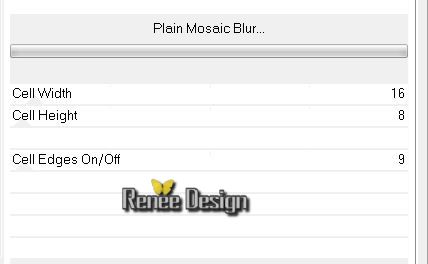
31. Effecten- Geometrische effecten- Cirkel/zet een vink bij herhalingen
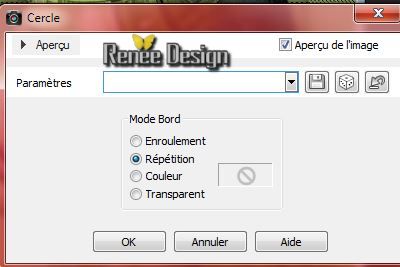
32.
Open de tube ''comme_filet_pointe"" Bewerken- Kopiëren- Bewerken- Plakken als nieuwe laag en plaats naar links onder zie screen
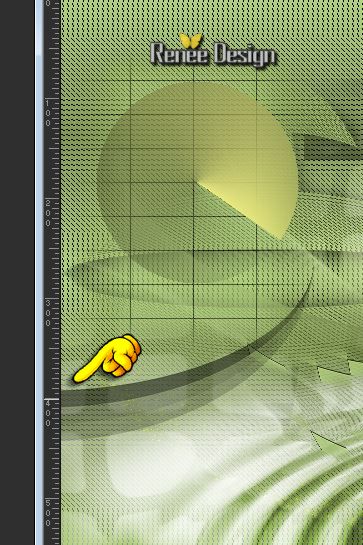
32.
Lagen- Nieuwe rasterlaag
33.
Selecties-Aangepaste Selectie met onderstaande instellingen

34.
Effecten- 3D effecten- Gestanst met onderstaande instellingen

35.
Effecten- Filter - Unlimited - Special Effect 1- Radar
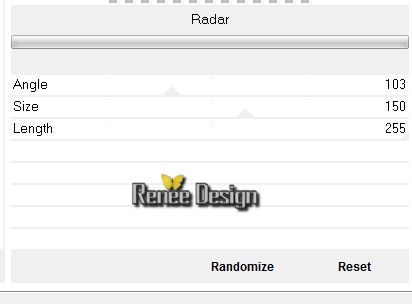
36.Lagen- Nieuwe rasterlaag
37.
Vulemmer: verander de laagdekking van de kleuren:50% /Gereedschap- Vlakvulling: vul de selectie met je voorgrondkleur
Selecties- Niets selecteren
38.Effecten- Filter -Unlimited 2.0 - Toadies - Ommadawn/ standaard
17/16/234/17
39.
Lagen- Schikken- Omlaag verplaatsen /Verplaats zoals te zien is op de screen
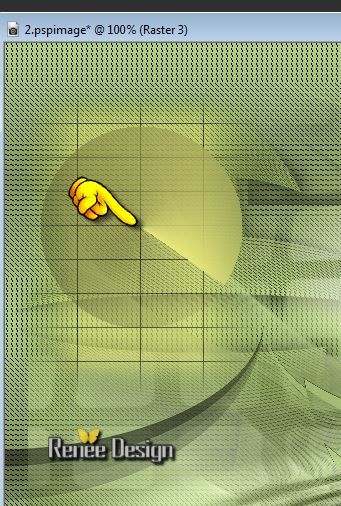
40.
Open de tube '' StarLightDesigns_CU_elements (20).pspimage''/
Bewerken- Kopiëren- Bewerken- Plakken als nieuwe laag en plaats
41.
Lagenpalet: zet de mengmodus op "Luminantie- Oud"
42.
Open de tube'' dans_un_filet_feuille.pspimage''/Bewerken- Kopiëren- Bewerken- Plakken als nieuwe laag en plaats links onder in de hoek
43.
Lagen- Samenvoegen- Zichtbare lagen samenvoegen
44.
Effecten- Belichtingseffecten- Lampen en neem mijn voorinstelling-''
Preset_Lights_dans_un_filet-projecteur''
moet in de map voorinstellingen van psp/ of zet de instellingen er zelf in zie onderstaande screen

45.Afbeelding- Randen toevoegen met 2 pixels zwart
46.Afbeelding- Randen toevoegen met 30 pixels met de achtergrondkleur
47.Afbeelding- Randen toevoegen met 1 pixels zwart
48.Afbeelding- Randen toevoegen met 25 pixels wit
49.Afbeelding- Randen toevoegen met 1 pixels zwart
50.Gereedschap-Toverstok: selecteer de rand met de 20 pixels
51.
Effecten- Filter- AAA Frame - Foto Frame
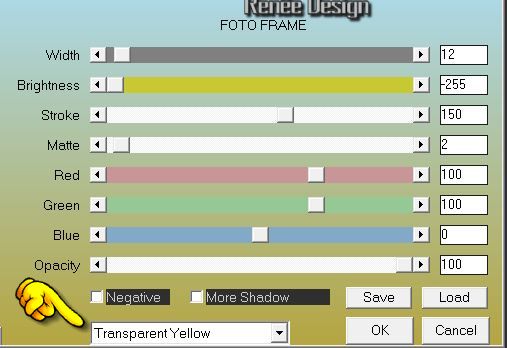
Selecties- Niets selecteren
52.
Open de tube tekst en plak als nieuwe laag op je werk of schrijf zelf een leuke tekst
53.
Lagen- Samenvoegen-Alle lagen samenvoegen.
De les is klaar, ik hoop dat er van genoten hebt
Renée
Deze les is geschreven door Renée
13/06/2014
Uitgave op : 06/2014
13/06/2014
*
Elke gelijkenis met een andere bestaande les berust op puur toeval
*
Vergeet onze vertalers/tubers/testers niet te bedanken die achter de schermen werken.
Bedankt Renée |